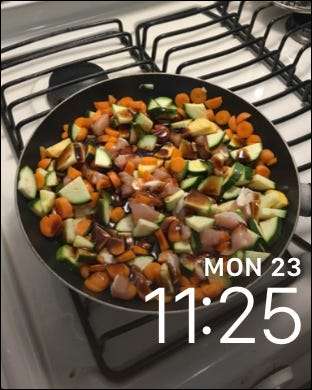Meskipun Anda masih tidak dapat membuat tampilan jam khusus di Apple Watch, Anda dapat menggunakan foto apa pun yang Anda inginkan sebagai wallpaper, baik dengan menggunakan satu foto atau memutar album foto. Berikut cara melakukannya.
TERKAIT: Cara Menyesuaikan, Menambahkan, dan Menghapus Wajah Apple Watch
Apple menyebutnya "membuat tampilan jam", tetapi secara teknis, Anda tidak benar-benar "membuat" tampilan jam. Sebaliknya, Anda hanya menggunakan tampilan jam "Foto" yang ada dan memilih foto untuk digunakan sebagai wallpaper tampilan jam tersebut.
Versi terbaru iOS dan watchOS telah membuat proses ini lebih mudah daripada sebelumnya, dan satu-satunya persyaratan adalah bahwa foto dimulai dari rol kamera iPhone Anda, apakah Anda mengambilnya dengan iPhone Anda atau baru saja mentransfernya. dari perangkat lain.
Ada dua cara untuk melakukan ini. Cara pertama adalah memilih satu atau lebih foto yang tidak pernah berubah dan menggunakannya sebagai wallpaper Anda. Atau Anda dapat memilih album foto dari iPhone Anda dan membuat tampilan jam Anda otomatis diperbarui dengan foto baru setiap kali Anda menambahkannya ke album ini. Ayo mulai!
Menggunakan Foto yang Dipilih Sebelumnya
Mulailah dengan membuka aplikasi Foto di iPhone Anda dan ketuk "Rol Kamera" jika belum dipilih.
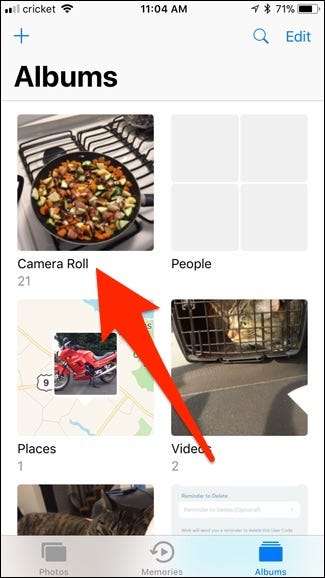
Selanjutnya, ketuk foto yang ingin Anda gunakan, atau pilih beberapa foto jika Anda ingin memutar foto yang berbeda.
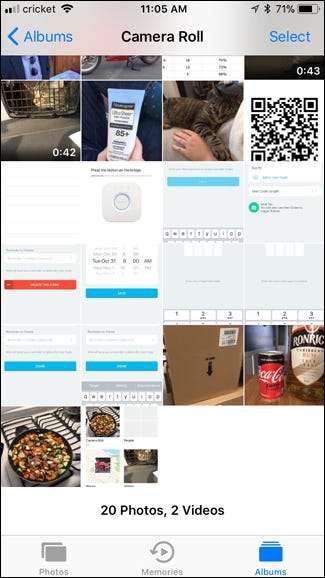
Ketuk tombol Bagikan di sudut kiri bawah layar.

Di bagian bawah, ketuk "Buat Tampilan Jam". Anda mungkin harus menggulir ke kanan sedikit untuk menemukannya.
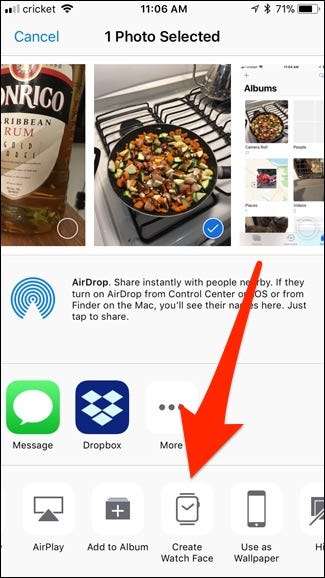
Jika Anda hanya memilih satu foto, Anda akan memiliki dua opsi untuk tampilan jam mana yang ingin Anda gunakan: tampilan jam Foto, atau tampilan jam Kaleidoskop. Dalam kasus saya, saya hanya ingin foto biasa muncul, jadi saya akan memilih "Tampilan Jam Foto". Jika Anda memilih beberapa foto, Anda hanya akan dapat menggunakan tampilan jam Foto.
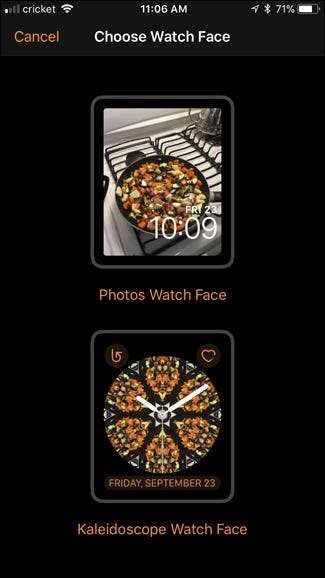
Layar berikutnya adalah tempat Anda menyesuaikan yang lainnya. Untuk memulai, jika Anda ingin memangkas foto agar lebih pas di layar Apple Watch Anda, ketuk yang bertuliskan "1 Foto".
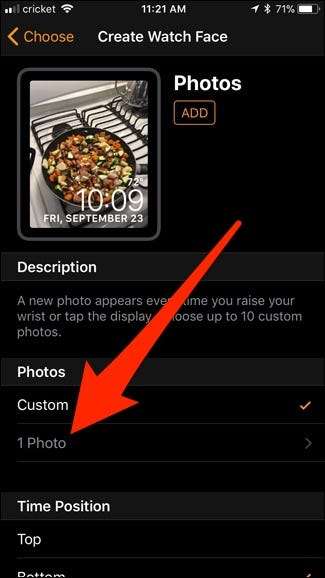
Ketuk foto untuk mengeditnya.
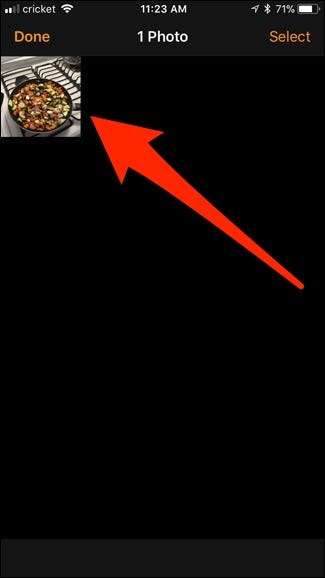
Dari sini, seret foto atau perbesar dan perkecil agar sesuai dengan keinginan Anda. Lalu tekan "Selesai".
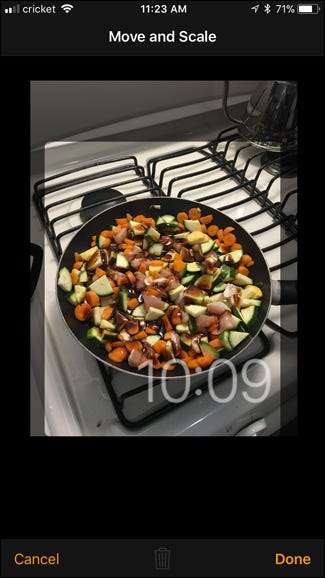
Selanjutnya, pilih apakah Anda ingin jam diposisikan di bagian atas atau bawah layar.
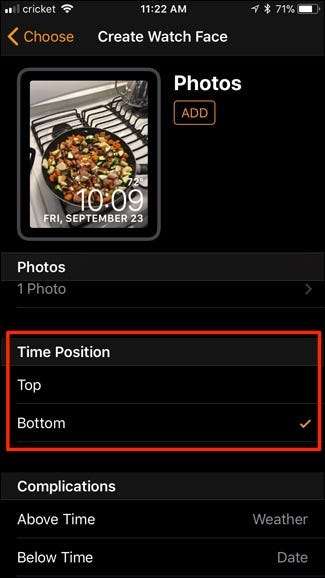
Setelah itu, scroll ke bawah dan pilih komplikasi lain yang ingin Anda sertakan dengan waktu, seperti tanggal, cuaca, dan lainnya.

Jika Anda sudah siap, ketuk "Tambahkan" untuk membuat tampilan jam dan Anda siap menggunakannya! Jika Anda memilih beberapa foto untuk digunakan, Apple Watch Anda akan berputar di antara foto-foto itu dengan setiap pergelangan tangan terangkat.
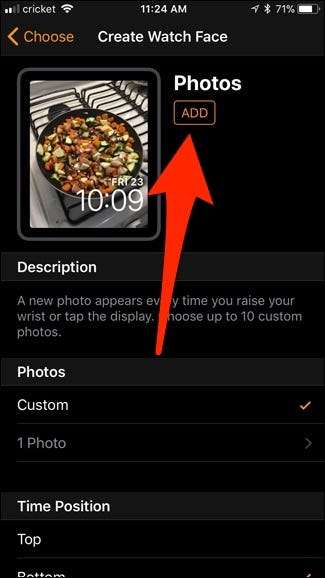
Gunakan Album Tersinkron yang Diperbarui Secara Otomatis
Jika Anda ingin dapat memutar melalui foto yang berbeda, tetapi lebih suka memiliki kesempatan untuk mengubahnya sesekali, memiliki album foto yang diselaraskan adalah cara yang harus dilakukan.
Anda dapat menggunakan album yang ada di aplikasi Foto pada iPhone Anda atau membuat album baru yang didedikasikan untuk foto yang ingin Anda gunakan dengan tampilan jam Anda, yang terakhir akan saya lakukan di sini.
Mulailah dengan membuka aplikasi Foto di iPhone Anda dan ketuk tombol plus di sudut kiri atas layar.
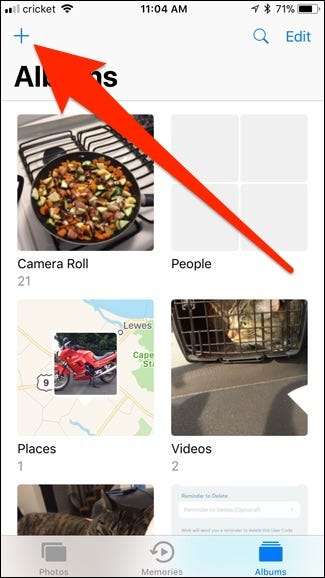
Beri nama album baru dan tekan "Simpan".
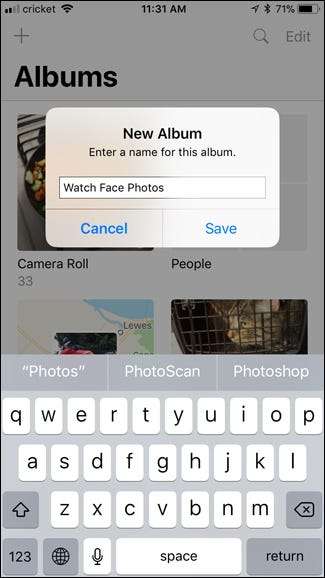
Anda kemudian dapat memilih foto yang ada untuk ditambahkan ke album ini. Tekan "Selesai" setelah Anda selesai dengan itu.
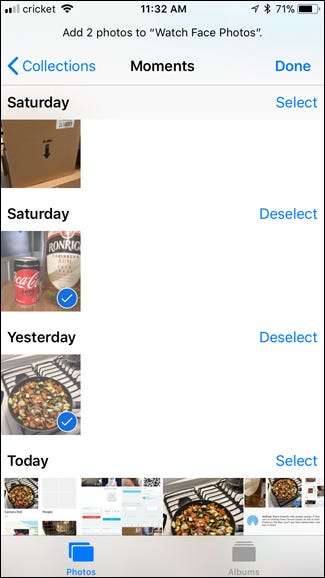
Selanjutnya, buka aplikasi Apple Watch di iPhone Anda, gulir ke bawah, dan ketuk "Foto".
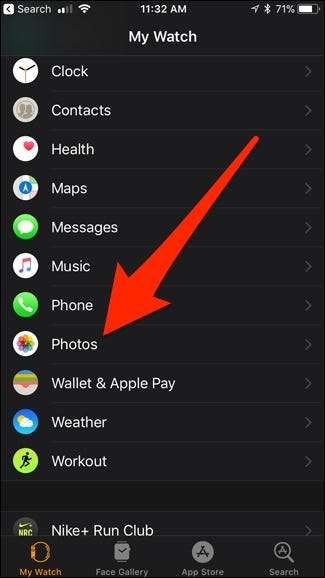
Ketuk "Album Tersinkronisasi".
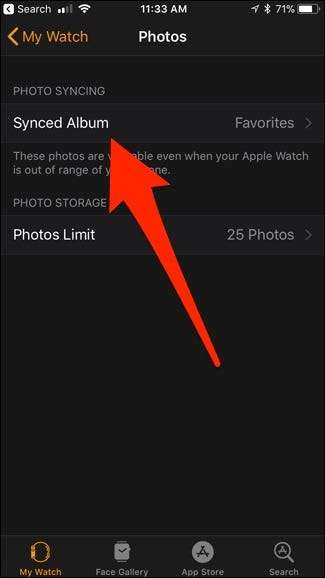
Pilih album yang ingin Anda sinkronkan dengan Apple Watch Anda. Dalam hal ini, saya akan memilih "Lihat Foto Wajah". Setelah dipilih, kembali ke layar sebelumnya.
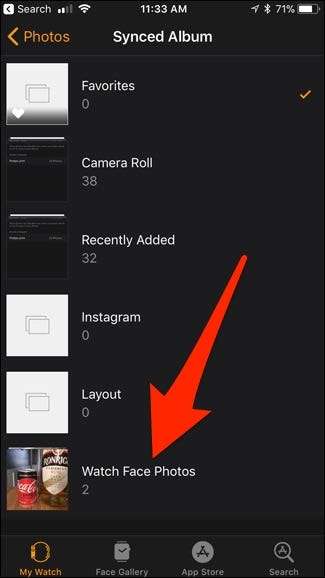
Selanjutnya, ketuk "Batas Foto".
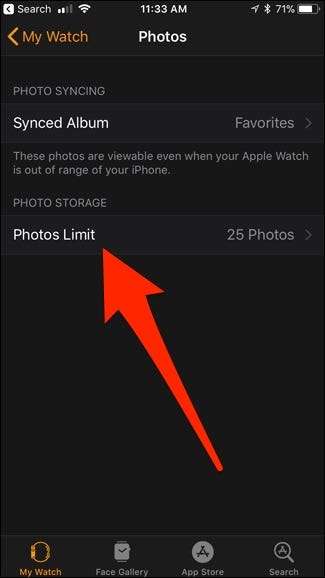
Pilih jumlah foto yang ingin Anda sinkronkan dengan Apple Watch Anda. Ini akan menentukan berapa banyak foto di album yang akan diputar melalui tampilan jam Anda. 25 adalah default, yang mungkin cukup untuk kebanyakan orang, tetapi Anda dapat memilih hingga 500.

Selanjutnya, tekan paksa layar pada Apple Watch Anda, gulir ke kanan, dan ketuk tombol plus untuk membuat tampilan jam baru.
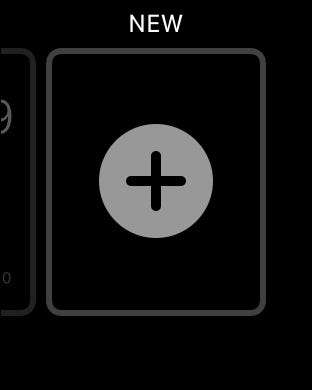
Gulir ke atas atau ke bawah hingga Anda menemukan tampilan jam "Foto" (tampilan jam disusun menurut abjad). Pilih saat Anda mendapatkannya.
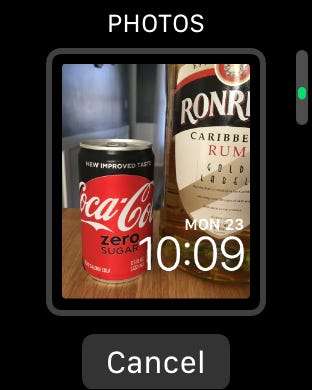
Setelah dipilih dan dijalankan, secara otomatis akan memutar foto dari album foto yang dipilih di iPhone Anda, menampilkan foto baru setiap kali Anda mengangkat pergelangan tangan.